Windows 7 旗舰版操作系统安装IIS 7详细流程。
1、【开始】-【控制面板】(如图1-1)。
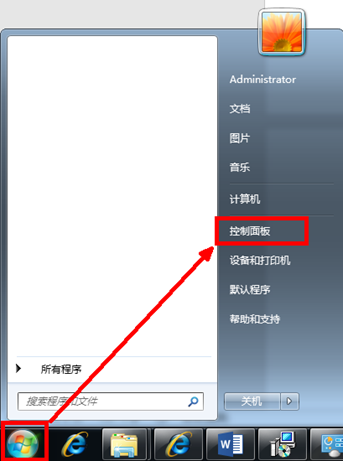
图 1-1
2、点击【程序和功能】(如图1-2)。
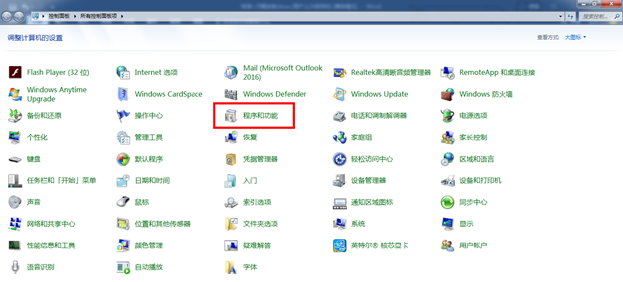
图 1-2
3、点击【打开或关闭Windows功能】(如图1-3)。
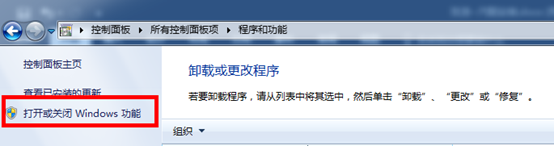
图 1-3
4、在【Windows功能】中找到【Internet信息服务】,把【Internet信息服务】中的【Web服务器】和【万维网服务】全部勾选,切记全部是【√】这个图标,而不是【■】蓝色的小方块。核实打钩(如图1-4-1)以后直接点击【确定】就会提示安装(如图1-4-2)。
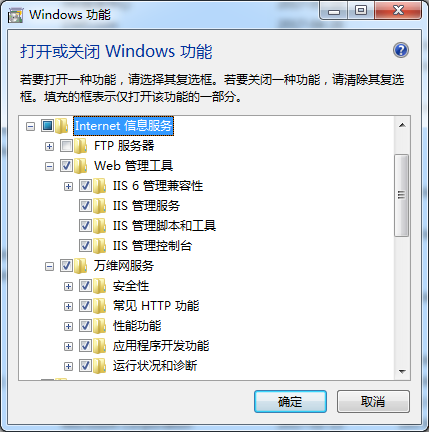
图 1-4-1
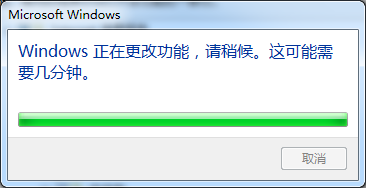
图 1-4-2
5、【开始】-【计算机】- 右键点击【管理】(如图1-5)。

图 1-5
6、点击【服务和应用程序】-【Internet信息服务(IIS)管理器】- 【主机名】(注:这个每个电脑都不同,请直接找到对应位置的内容即可)-【网站】-【Default Web Site】- 鼠标右键点击【管理网站】-【浏览】(如图1-6)。
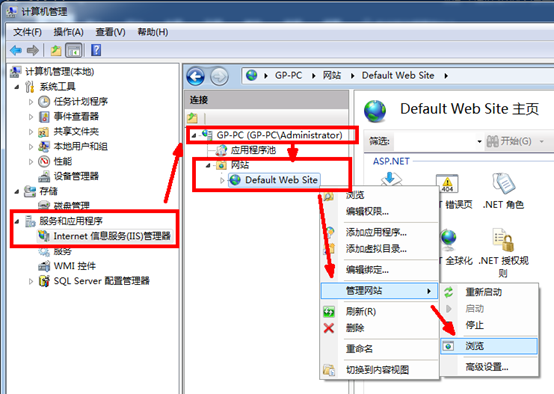
图 1-6
7、浏览窗口显示IIS7(如图1-7),该IIS就已经安装成功。
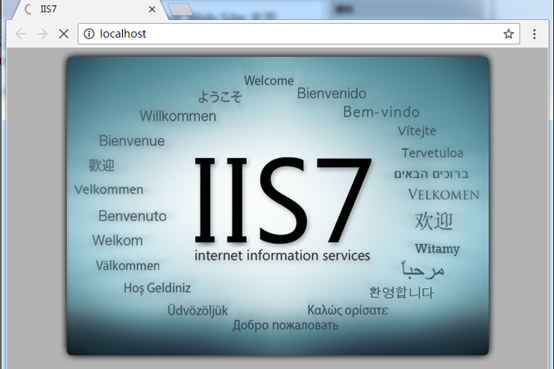
图 1-7





















 117
117

 被折叠的 条评论
为什么被折叠?
被折叠的 条评论
为什么被折叠?








